本機種は絶賛販売中ですが、後継機種のT14s Gen 2が販売開始しました!こちらのレビューもどうぞ。
2020年に入りテレワークのニーズが高まってきたことに対応し、Lenovoでは新しい機種ThinkPad T14s Gen 1を発表しました。
ファンクションキーの列にオンライン会議などの受信・終了ボタンを配置したので、操作が楽になりましたね。
当然HDMIもありケーブル一本で外付けディスプレイに接続できるので、オフィスと変わらない環境を作り出せます。
もともとビジネスモデルのパソコンなのでビジネスに必要な機能は付いていましたが、それが強化された機種になります。
・Lenovo Yogaセール情報→期間限定価格で販売中!
・週末セール(土日開催)
・新着セール情報
Contents
ThinkPad T14s Gen 1のレビュー
まずはスペックを紹介します。
| CPU | Intel core i5-10210U/10310U Intel core i7-10510U/10610U |
|---|---|
| コア/スレッド | 4コア8スレッド |
| クロック数 | i5)1.6GHz(ブースト時4.2GHz)・1.7GHz(ブースト時4.4GHz)、i7)1.8GHz(ブースト時4.9GHz) |
| メモリ | 8GB、16GB、32GB |
| ストレージ(SSD) | 128GB、256GB~2TB(OPAL対応) |
| ディスプレイ | FHD(マルチタッチ・省電力あり)、UHD HDR |
| グラフィックス | インテルUHDグラフィックス |
| OS | Windows 10 Home、Windows 10 Pro |
| 顔認証(IRカメラ) | 搭載可能 |
| 指紋センサー | 搭載可能 |
| NFC | 搭載可能 |
| LTE | 搭載可能 |
| キーボード | JISキーボード・USキーボード |
| WiFi6 | 対応 |
| セキュリティ | Thinkshutter、パワーオン パスワード、ハードディスク パスワード、スーパーバイザー パスワード、システム マネジメント パスワード、セキュリティ キーホール、TPM、Windows Defender、ThinkPad privacy guard |
| Microsoft Office | 搭載可能 |
| サイズ | 328.8×225.8×16.1㎜~ |
| 重さ | 1.24㎏~1.38㎏(ディスプレイによる) |
| バッテリー | 13.9時間~23.1時間 |
| 保証 | 1年間 |
| 価格 | 12.9万円~ |
T14sの特徴は何と言ってもWiFi6と、テレワークに対応したモデルという事ですね。オンライン会議の通話の受信・終了ボタンが配置されているので、クリックせずに簡単に操作ができます。
指紋センサーに顔認証、NFCとあってほしい機能が搭載でき、LTE対応モデルもあるので、外出が多くWiFiをいちいち探していた人はかなり楽になりますね。常時インターネットに接続できます。
標準装備で多くのセキュリティが入っているので、万が一ウイルス感染した時や紛失・盗難があってもデータが読み取られる心配はほとんどないですね。
T14sはCPUは最新第10世代ですね。あと、メモリが最大16GBとなりますが、一般的に8GBあれば安心な大きさなので特に問題ないかと思います。
あえて挙げるならグラフィックスがCPU内蔵なので、設計ソフトを使ったり動画画像編集をする人には物足りないスペックになっています。
それ以外の人には、文句の付け所のない機種になっています。
T14とT14sの違い
おそらくこの機種をチェックしている人はThinkPad T14 Gen 1というSがないモデルもチェックしていると思うので、比較紹介します。
| T14s Gen1 | T14 Gen1 | |
| CPU | Intel core i5, i7 | Intel core i5, i7 |
| メモリ | 最大32GB | 最大48GB |
| ストレージ | 128GB、256GB~2TB(OPAL対応) | 128GB、256GB~2TB(OPAL対応) |
| ディスプレイ | FHD(マルチタッチ・省電力あり)、UHD | HD、FHD(マルチタッチ・省電力あり)、UHD |
| グラフィックス | CPU内蔵 | CPU内蔵・NVIDIA GeForce MX330 |
| サイズ | 328.8×225.8×16.1㎜ | 329x227x18.9mm |
| 重さ | 1.24㎏~1.38㎏(ディスプレイによる) | 1.55㎏ |
| バッテリー | 13.9時間~23.1時間(ディスプレイによる) | 13.1時間~(ディスプレイによる) |
| 価格 | 12.9万円~ | 11.2万円~ |
T14sはs(スリム)と付いているだけあって2㎜ほど薄く、2~300gほど軽いですね。バッテリーも若干ですが長持ちです。
パソコンの性能自体はT14 Gen1の方がより高性能なスペックを搭載でき、価格も安いですね。また、T14はメモリのスロットが1つ開いているので増設可能ですが、T14sは増設できません。
また、T14はmicroSDカードメディアカードリーダーがあるけど、T14sには通常のメディアカードリーダーの搭載が可能です。
外出が多い人はT14sの方が持ち運びがしやすいですが、室内で使うことが多い人はT14の方が価格も安く性能も高くできるので良いと思います。
ThinkPad T14s Gen 1の特徴
それでは各スペックや特徴を解説していきます。
外観
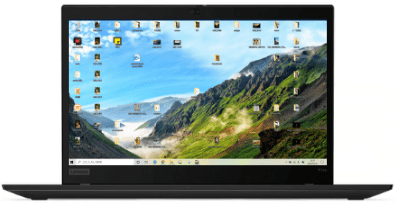 |
ディスプレイは4種類から選べ、4K画質のUHDディスプレイを搭載すれば超高画質で目にも優しいディスプレイになります。画面の黒い枠(ベゼル)がそこまで細くないかなってサイズですね。
 |
 |
いつも思うのですが、Thinkpadは後ろから見たらかっこいいですよね。出来るビジネスパーソンが使っている感じです。

T14sというだけあって、薄いですね。横から見たら際立って薄く見えます。インターフェーズも充実しているし、ドッキングコネクターも繋げるので配線が多い人でも簡単に装脱着できますね。
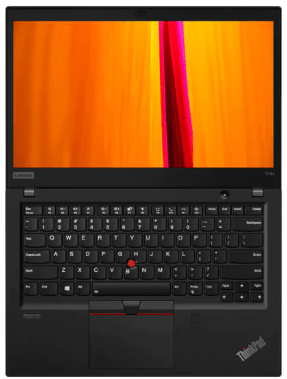 |
 |
背面の通気口が若干少ないですね。両サイドにある物が多いのですが、T14sはそこまで大きなスペックじゃないのでこうなったのでしょうか?ちなみにこういった感じで、180度開くことが出来ます。
ディスプレイ
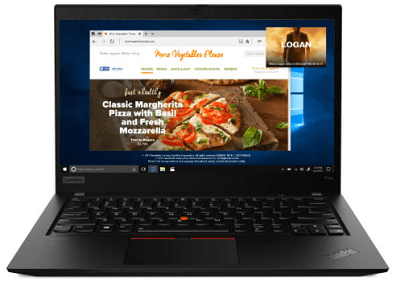
ディスプレイは5種類ありますが、多くの人はFHD250nitか400nit(省電力)を選ぶんじゃないかなと思います。
横にスクロールできます↓
| 光沢 | 液晶 | 輝度 | コントラスト比 | NTSC | 視野角 | |
| FHD | 無し | IPS | 250nit | 700:1 | 45% | 170度 |
| FHD マルチタッチ |
無し | IPS | 300nit | 700:1 | 45% | 170度 |
| FHD 省電力パネル |
無し | IPS | 400nit | 800:1 | 72% | 170度 |
| FHD Privacy Guard/マルチタッチ |
無し | IPS | 500nit | 1000:1 | 72% | 170度 |
| UHD/HDR | あり | IPS | 500nit | 1500:1 | DCI-P3 100% | 170度 |
| FHD解像度(フル・ハイディフィニション) | 1920x1080 |
|---|---|
| UHD解像度(ウルトラ・ハイディフィニション) | 3840x2160 |
| IPS液晶 | 視野角が広く、画面の角度を変えても見やすい |
| 光沢なし | 画面に物の映り込みが軽減されたタイプ |
| nit(輝度) | 輝度はディスプレイの明るさを表す数値で、大きい方がより明るい。250nit前後が標準。市販されている4Kテレビは300~800nit |
| マルチタッチ | タブレットの様に触って操作できるディスプレイ・一般のディスプレイより重たいことが多い |
| 省電力パネル | 省電力。バッテリーが長持ちする |
| HDR Dolby Vision | HDR(ハイダイナミックレンジ)の略で、Dolby VisionはDolbyオリジナルの規格です。白飛びや黒潰れが少なく色鮮やか。 人間の目で見た色彩に近いクオリティを表現 |
FHD(250nit)でも高画質だし標準的な明るさでもあるのでこれで十分だとは思いますが、バッテリーが長い方がいい人は省電力パネルがいいですね。約23時間のバッテリーになります。
マルチタッチは普通のパソコンに付いていても使う機会が少ないと思うのですが、どうでしょう?タップしにくいですよね。クリックした方が普通に速いし、やりやすいと思います。
FHDディスプレイの2つは、NTSCカバー率45%と一般的なノートパソコンに搭載される性能ですが、他のものと比べると色合いは全然違いますよ。NTSC72%とはsRGB100%相当なので、画質が良いディスプレイが欲しい人はFHD 省電力パネル以上を選んだ方がいいですね。
4K画質のUHDディスプレイは500nitとかなり明るく、解像度もFHDの倍高いですね。自宅で4Kテレビを使っている人がFHDディスプレイを買うと画質の差が一目瞭然だと思うので、その場合はちょっと高いですがUHDがいいかもです。
UHDディスプレイのみDCI-P3(動画編集用ディスプレイの規格)カバー率100%なので、すごく質が高いです。
値段はこの様になっています。
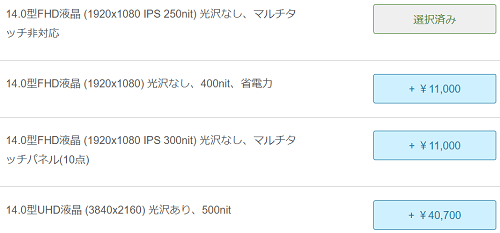
サイズ
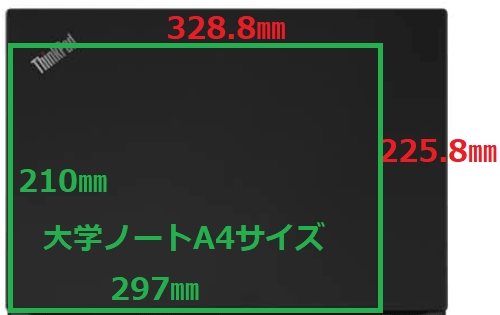
T14sのサイズは328.8×225.8×16.1㎜で、大学ノートA4サイズより横3.1㎝縦1.58㎝大きいですね。厚さは16.1㎜とそこそこ薄いです。
重さは1.24㎏~1.38㎏とディスプレイによって変わりますが、軽いです。14型でのこの重さだったら持ち歩きがしやすいです。
セキュリティ
ビジネスモデルなので多くのセキュリティが付いています。
- Windows Defender
- パワーオンパスワード
- TPM
- スーパーバイザーパスワード
- ハードディスクパスワード
- セキュリティキーホール
- ThinkShutter
- ThinkPad privacy guard
Windows Defender・・・マルウェア対策、フィッシング対策、危険なページやアプリを実行しようとするとブロックし、警告を出してくれます
パワーオンパスワード・・・電源を入れた時に入れる一般的なログインパスワードです
TPM・・・Trusted Platform Moduleの略で、独立しているので外部からの攻撃にも強いし、以前はストレージに収納されていた認証するときに使う暗号などの重要情報を安全に格納できます。
スーパーバイザーパスワード・・・管理者向けのパスワード設定で、BIOSなどのハードウェア側の設定情報を見たり、変更したり、ユーザーパスワードの設定や変更も出来ます。
ハードディスクパスワード・・・ハードディスクのストレージ(SSD)にハードウェアレベルでパスワードを設定できます
セキュリティキーホール・・・ワイヤーなどをパソコン本体に付けて盗難を防ぐ穴です
ThinkShutter・・・前面カメラを物理的に隠すシャッター
ThinkPad Privacy Guard・・・ボタン一つで視野角を狭くできるので、左右からののぞき見防止に役立ちます
システムマネジメントパスワードというものも付いているのですが、公式ページにも名前しか載ってなく、詳細が分かりませんでした。
キーボード
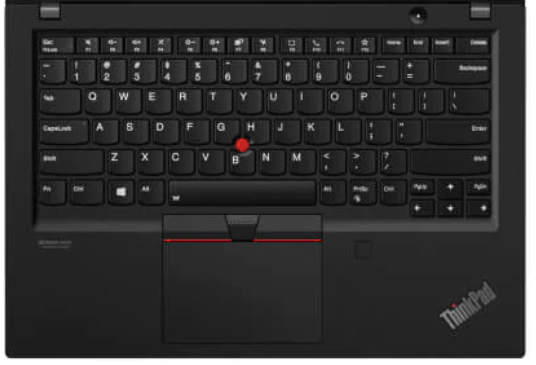 |
キーボードはJISキーかUSキーを選べます。(有料ですが)
また、バックライト付きか無しかも選べます。ThinkPadはキーボードが選べるので助かりますよね。
プログラマーなんかはUSキーを選ぶ人が多いですし、USキーの方が合理的な配置なので使いやすいですしね。

また、テレワーク用にビデオ通話用の通話ボタンと終了ボタンがファンクションキーの列に追加されています。これがあるので着信時もカーソルでクリックせずにボタンをポンと押せばOKなので、作業を止めずに済みます。
Wifi6対応
少しづつ浸透してきたWiFi6ですが、T14sは対応していますね。
5GやWiFi6の次世代通信規格が始まるのはいいのですが、使っているデバイスが対応していないと使えないんですよね。
ちなみにWiFI5と6の大きな違いは、通信速度が約40%上がり(6.9Gbps→9.6Gbps)、同時に接続できる機器の数が倍の8台になりました。
今後買うPCは必ずWiFi6に対応したものを買わないと、来年・再来年くらいに「あれ?自分だけWiFi5・・・?」ってなりますね。
CPU
CPUはさりげに4種類使われているので、注意してください。
- Intel core i5-10210U
- Intel core i5-10310U
- Intel core i7-10510U
- Intel core i7-10610U
すべて最新10世代のCPUですが型番が違っていて、赤数字が大きい方が性能が良くなります。
ただし、i5-10210Uから10310Uに変えると+17600円、i7-10510Uから10610Uに変えると+27500円になります。
下のグラフは本機種搭載のCPUと、その他CPUのPassMarkスコアの比較です。(グラフをタップすると数値が表示されます)
[visualizer id=”10206″]Core i5は2つとも6000オーバー、Core i7は7000オーバーとなっているので、快適に使える性能です。
ただし、大金を出して10310Uや10610Uを選ぶ意味はあまりないですね。
コアとスレッド数
i5もi7も4コア8スレッドになります。簡単にですがコアとスレッドを説明すると、数字が大きい方が大きなソフトを扱えたり、並行して同時に色々な事がやりやすくなります。
車線に例えると分かりやすいのですが、4コア4スレッドは4本の車線に4台の車(データ)が通行できる(処理できる)のですが、4コア8スレッドは倍のデータ処理ができるようになります。
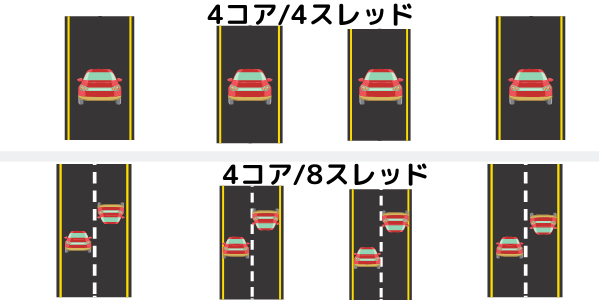
標準的なノートパソコンには2コア4スレッドが多いのですが、今回は4コア8スレッドなので大きい方です。
グラフィックス
CPU内蔵のグラフィックスで、インテルUHDグラフィックスになっています。
CPU内蔵なので性能が高いわけではありませんが、外部ソフトでの動画編集など3Dグラフィックスが必要なソフトを使わなければ問題はありません。
これはNVIDIAのグラフィックスカードと、CPU内蔵グラフィックスのベンチマークスコアです。機種の構成によってスコアは変わるので、参考値としてみて下さい。
[visualizer id=”10208″]もし編集や3Dゲームをする人は、T14 Gen1(グラフィックス・NVIDIA GeForce MX330)か、ThinkPad X1 Extreme(グラフィックス・NVIDIA Geforce GTX1650)なんかが良いですね。
ストレージ
ストレージはSSDで、128GB~2TBまで選べます。
このストレージはOPALというセキュリティが付いています。OPAL(オパール)とはハードウェアでドライブ全体の暗号化を行うもので、ソフトウェアで後から暗号化したモノよりも強固なセキュリティになっています。
ただし、128GBのSSDはOPAL対応じゃないのでご注意を。
LTE
外出が多い人はLTE対応モデルにすると、いつでもどこでもインターネットに繋がっていられるのですごく便利です。
SIMカードを差して、パケット通信でネットを使う機能ですね。最新のLTE CAT.16にも対応しています。
必要な人は、カスタマイズからWWAN Selectionを選び、WWAN対応にすればOKです。
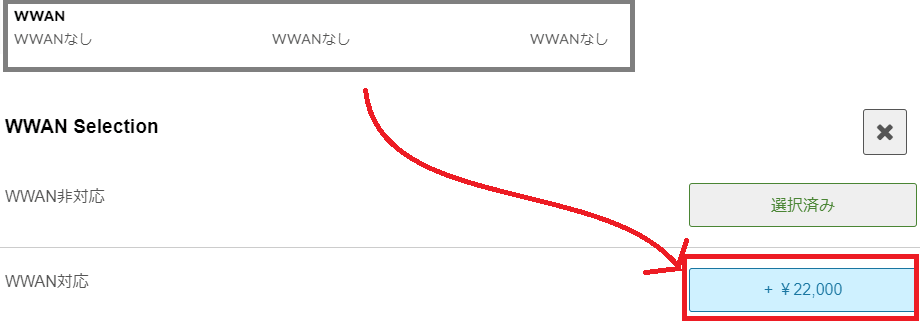
NFC
NFCとはNear Field Commnicationの略で、近距離無線通信規格のことです。
NFC搭載のパソコンとスマホなどのデバイスをかざすだけでデータ移動ができたり、やスマホで見ているページをパソコンに移動することが出来ます。
意外に便利な機能です。
インターフェイス
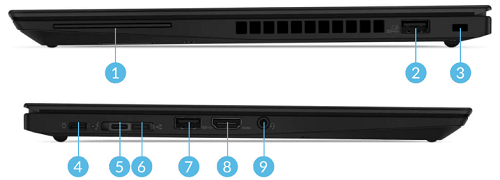
- スマートカードリーダー(一部構成でのみ選択可能)
- USB 3.1 Gen 1(Powered USB)
- セキュリティー・キーホール
- USB 3.1 Gen1 Type-C(電源と共用)
- USB 3.1 Gen2 Type-C (Thunderbolt™ 3)
- イーサネット拡張コネクター2(ドッキングコネクタ-、1.2.と合わせて使用)
- USB 3.1 Gen 1
- HDMI
- マイクロフォン/ヘッドフォン・コンボ・ジャック
ドッキングコネクタを接続できるのでケーブルが多い人は整理が出来るし、装脱着が簡単になりますね。また、有線LANケーブルも繋げるので、会社のイントラネットに有線で繋ぐと事も出来ます。
まとめ
途中でも言ったように、動画編集など3Dグラフィックスが必要な事をしない人であれば、十分すぎるほどのスペックです。
また、パソコンを持ち運ぶことが多い人向けの機種でもあるので、そういった人であればLTEを付けてがっつり使える機種ですね。
今はセール期間中で割引されているので、この機会をお見逃しなく!

